很多小伙伴的的电脑都是双显卡运行的,系统也默认设置为自动的双显卡运行,这个时候玩游戏突然改变了画质就显得别扭,那么该如何设置游戏时独立显卡运行呢?其实只要我们在显卡设置里更改一下就可以了,具体的教程下面一起来看看吧。
1、点击电脑左下角的开始菜单,打开控制面板。
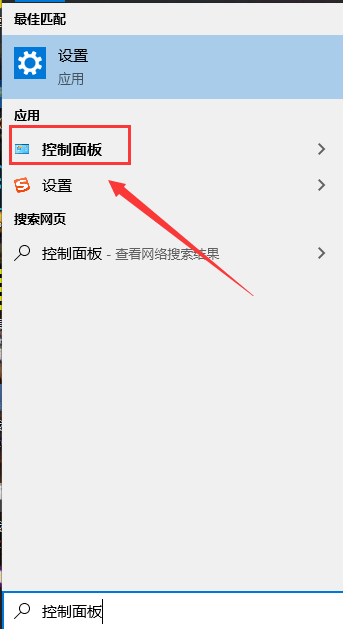
3、在硬件和声音界面中,有一个显卡控制面板,左键单击一显卡的控制面板选项。如NVIDIA控制面板,一般情况下在桌面空白处,单击右键也会用控制面板选项。
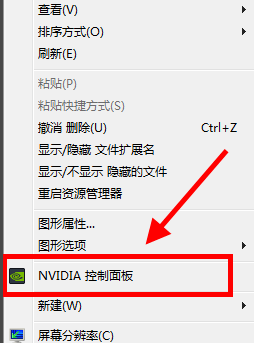
5、在右侧中有全局设置和程序设置,点击程序设置。
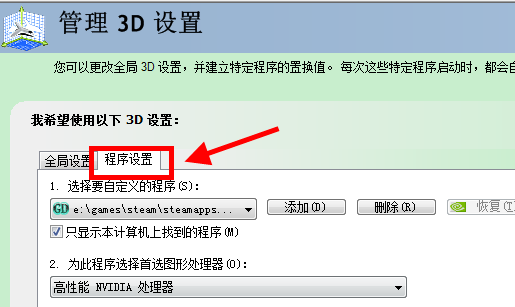
7、添加游戏后,在第二栏为此程序选择首选图形处理器中,选择高性能显卡处理器,然后点击应用。
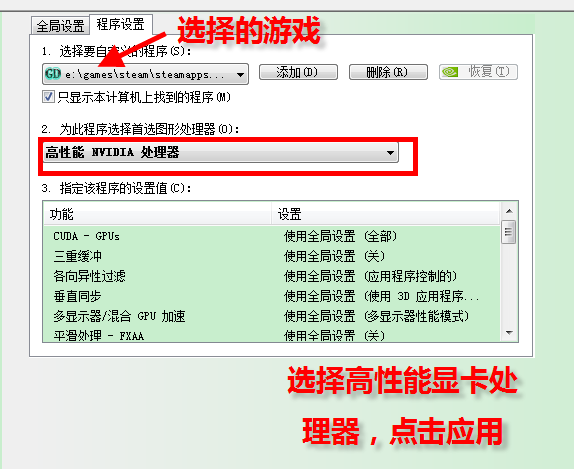 显卡性能天梯图2019最新
显卡性能天梯图2019最新如何设置显卡
显卡性价比排行2019
以上就是电脑技术网 Tagxp.com为您带来的游戏设置独立显卡运行的步骤,希望可以解决掉您的困惑。想了解更多的问题请收藏电脑技术网 Tagxp.com哟。欢迎您的查看。
 万兴喵影filmora怎么做分屏效果-filmora三分
万兴喵影filmora怎么做分屏效果-filmora三分
亲们想知道万兴喵影filmora怎么做分屏效果吗?下面就是小编整理......
 液晶显示器暗淡处理:我的显示器为何越
液晶显示器暗淡处理:我的显示器为何越
液晶显示器正在越来越多地成为人们日常生活和工作中的重要工......
 铭鑫1660显卡驱动哪个版本好点
铭鑫1660显卡驱动哪个版本好点
不同显卡驱动可能存在负优化的问题,尤其是像铭鑫1660这种老显......
 Android版手机“QQ桌面”实用的小技巧
Android版手机“QQ桌面”实用的小技巧
腾讯已将手机QQ桌面带到了安卓手机平台。该版本不仅能关注城......
 小米活塞耳机清新版多少钱 小米活塞耳机
小米活塞耳机清新版多少钱 小米活塞耳机
小米活塞耳机清新版多少钱?小米活塞耳机推出了清新版,并且......

很多使用win8系统的人都不清楚控制面板在哪里,本文为大家介绍一下如何进入win8控制面板。 从Win8电脑设置进入传统控制面板 我们知道,在Win8开始屏幕中将鼠标移动到屏幕右上角或者...

微软在9月24日又推出了新的对win10进行优化的补丁。这个补丁主要是侧重于对Microsoft Edge 中浏览某些内部网站时出现的问题的修复,解决了导致 lsass.exe 服务停止工作、更改了加密自加密硬盘驱...
很多使用win10系统的小伙伴不知道如何打开控制面板,今天小编整理了三种方法,都是非常简单快捷的打开方式,在桌面和设置里都可以打开,下面一起来看看吧。...

Win10如何重置网络?Win10重置网络的命令操作方法,相信不少网友对这个还是不怎么清楚的吧?接下来小编就为大家简单...
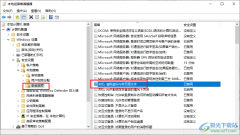
Win10系统是很多小伙伴都在使用的一款电脑操作系统,在这款系统中,我们可以对电脑进行各种个性化设置,例如桌面壁纸,锁屏图片等。在使用Win10系统的过程中,有的小伙伴想要设置关机时...
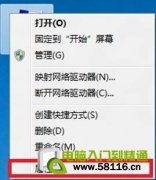
Win8配置系统还原设置的方法如下: 1、在桌面右键点击计算机。 2、选择左上方高级系统设置。 3、选择系统保护。 4、选择该选项卡下方的配置。 5、根据使用需要开启或关闭系统保护...

如果我们想要给自己的电脑进行系统的安装或者是重装的话,对于正版win10专业版怎么安装这个问题小编觉得我们可以在系统家园官网中进行相关的下载安装。系统家园网站系统下载使用全部免...
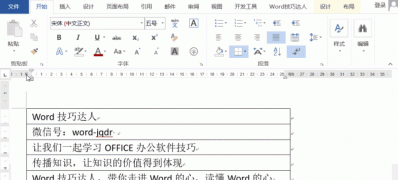
一般操作Windows系统中Word表格的应用在日常办公中越来越多,但会经常会遇到这样或那样的问题。这不近日就有Wind...

我们在使用win10操作系统的时候,有的情况下可能会去重置我们的计算机。那么对于win10重置后驱动还在吗,小编觉得内置的驱动还是会保留的。详细内容来看下小编是怎么说的吧~...

win102004更新了有一段时间了,很多小伙伴使用的时候都遇到了绿屏的故障,而导致电脑无法继续使用,那么这种情况是怎么回事呢?下面就一起来看看吧。...

最近许多的小伙伴在win10上玩无主之地3的时候都遇到了问题,在启动的时候点击了却没有反应打不开,那么这种情况该怎么解决呢?下面就来看看解决方法吧。...

自2020年1月14日开始,微软宣布正式停止对win7系统的支持,那么以后将不会对win7系统进行安全修复和更新。而继续使用win7系统将会极大的增加病毒和恶意软件攻击的风险,很多小伙伴选择升级...
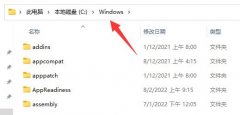
如果我们修改了组策略导致系统错误,可以通过恢复默认设置的方法纠正回来,只需要删除对应文件夹并运行相关程序就可以了。...
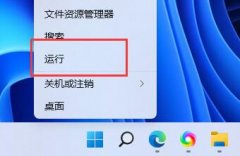
有些用户在使用win11的时候,发现自己的鼠标一直在转圈圈,不知道怎么办,其实这大概率是因为系统配置出错的问题,我们只需要修改一下系统配置选项就可以了,下面一起来看看吧。...

笔记本电脑如何关闭粘滞键窗口 笔记本电脑关闭粘滞键窗口的方法 我们的生活中越来越离不开电脑,但在使用电脑的过程中总会遇到各种各样的问题。电脑技术网致力于给电脑小白朋友们介绍...